U盘插入,电脑却无法识别?
都知道,电脑无法识别U盘的原因有很多,如电脑接口出现故障、USB设备驱动有问题等等。那么今天老毛桃针对3种情况,跟大家分享下如何解决电脑无法识别U盘的操作方法,坐好小板凳啦~
情况1:插入USB设备后电脑不显示盘符
首先我们需要排除下U盘本身是否有问题,如果插入U盘时有提示音,且在别的电脑上也能正常使用,那么接下来你应该这样操作:
第一步:在搜索栏中输入【设备管理器】,点击打开。
第二步:在设备管理器界面中,找到【通用串行总线控制器】-【USB大容量存储设备】,右键点击选择【启用设备】。
第三步:右键点击开始菜单,选择【磁盘管理】,逐一选中各个磁盘,点击【操作-重新扫描磁盘】即可。
情况2:插入提示未成功安装驱动
第一步:下载对应机型的芯片组驱动,根据提示安装。
第二步:假若第一步未能解决问题,那么打开【设备管理器】,找到【通用串行总线控制器】-【USB大容量存储设备】,右键选择【更新驱动程序】,点击【自动搜索更新的驱动程序软件】,接下来根据提示完成操作即可,但注意一点:操作过程中需保证电脑处于联网状态下。
第三步:还是无效?同样打开【设备管理器】-【通用串行总线控制器】-【USB大容量存储设备】,右键点击选择【卸载设备】,确认【卸载】,完成后重启电脑。
情况3:插入U盘后电脑无任何反应
可以更换插入鼠标或其它设备测试能否使用。若鼠标和其它USB设备也不能使用,可能是在BIOS中禁用了USB端口。可以尝试恢复BIOS默认值,或者修改BIOS中相关选项。
注意:各机型设置可能存在差异,详细操作老毛桃便不详细说明啦!

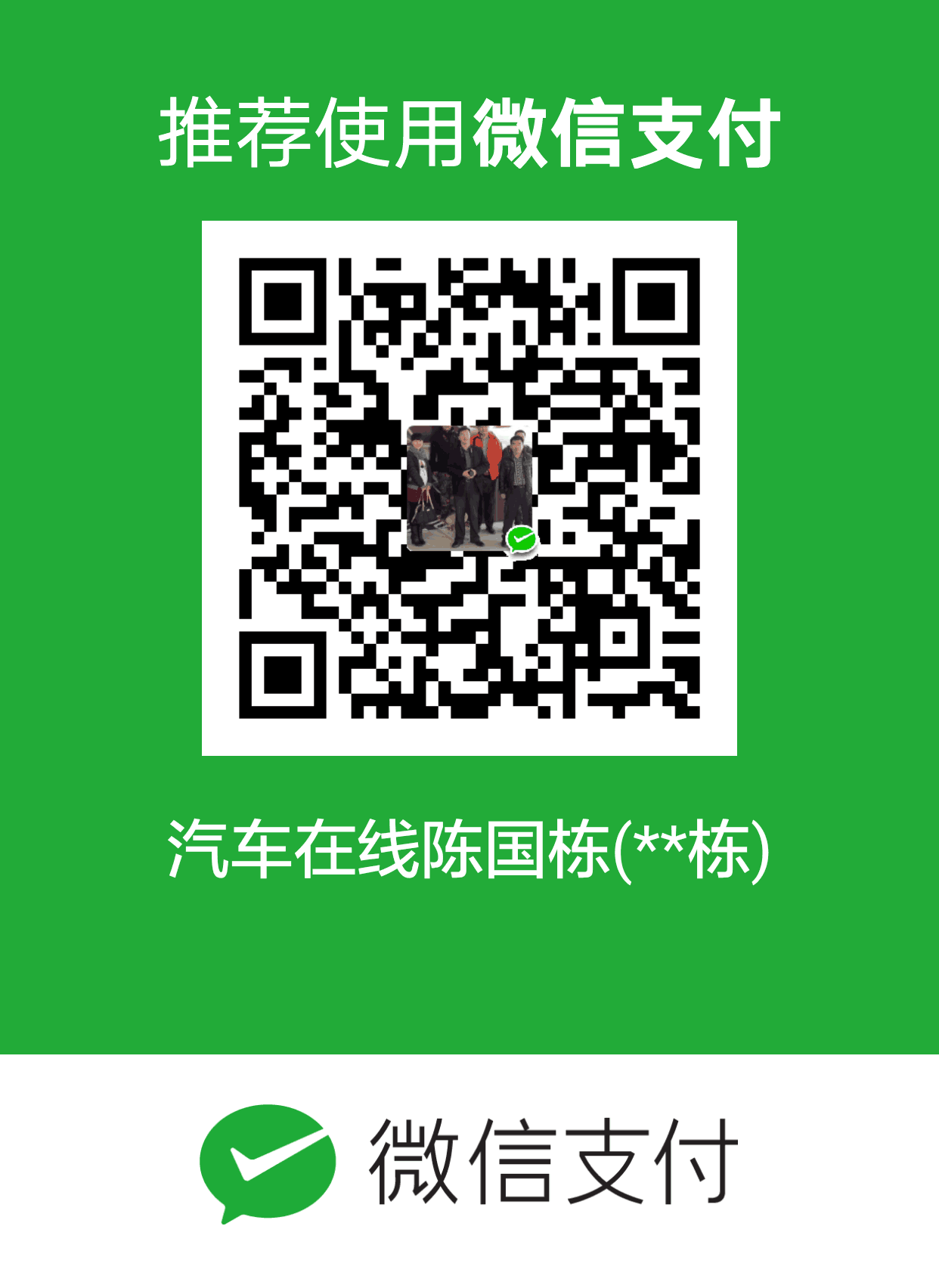
 微信扫一扫打赏
微信扫一扫打赏 支付宝扫一扫打赏
支付宝扫一扫打赏



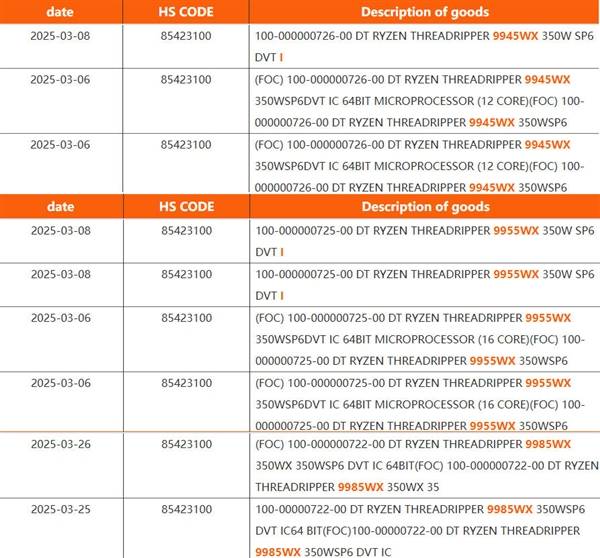

发表评论:
◎欢迎参与讨论,请在这里发表您的看法、交流您的观点。